構想、発想が思い通りに、Lumionでオブジェクトを置き換える
都市の繁華街や街並みを構想するとき、樹木や照明などのオブジェクトは、イメージを膨らませるために欠かせないアイテムですよね。前回はSketchUpで作成し、Lumionでレンダリングした街並みに、樹木のオブジェクトを設置しました。後編では、一度設置した樹木のオブジェクトを街灯へ素早く置き換える方法をお伝えします。
この作業、オブジェクトをひとつひとつ置き換えていたら大変な作業になります……。便利なLumionの操作方法を利用し、時短かつ作業効率をアップしましょう!さらに、街灯に設置したスポットライトからオムニライトに置き換えると、どのような変化がみられるのでしょうか?Lumionのクリエイティブな空間を一緒に旅してみましょう。
Lumionで配置したオブジェクト(樹木)を街灯へ置き換えてみよう
してみた。完成!-〇.jpg)
Lumionで樹木や照明(オブジェクト)を一度に置き換える方法【前編】で作成した画像がこちらです。今回は、配置した樹木を街灯に置き換えてみたいと思います。

SketchUpでLumion LiveSync for SketchUpプラグインを使用します。(上記の画像はLumionとSketchUpがライブシンクをしている状態です)
Lumionの「アウトドアライブラリ」から任意の街灯を選択し、ダミーオブジェクトに配置します。設置されていた樹木から街灯へ一度に置き換えられました。

設置した街灯に、ライトを設置しましょう。「ライトライブラリ」から任意のスポットライトを選択し、街灯へ設置します。
スポットライトも街灯と同様、一度に設置できました。Lumionの特性上、設置した直後はスポットライトの向きが下向きになりません。そのため、向けたい方向へスポットライトの向きを変更する必要があります。


「同じオブジェクトを全て選択する」をクリックし、一度にスポットライトの向きを変更できるように設定します。「X軸を中心に回転」を利用し、スポットライトで照らしたい向きへ方向を変えます。スポットライトが地面を照らすように、方向を変更しましょう。

よく見ると、設置したスポットライトが地面にくっついています。スポットライトの位置を上昇させ、スポットライトの高さを変更します。
今までは、オブジェクトをグループ化していませんでした。ですが、高さを一度に変更するためには、グループ化が必要です。「グループ化」のボタンをクリックし、スポットライト全てが選択されている状態にします。そして「上下移動」を選択しドラッグしながら任意の場所へ移動します。

街灯にスポットライトが設置できました。昼間の設定だとスポットライトの光が見えにくいので「ウェザータブ」で太陽の高度を「夜」に変更してみましょう。街中を照らすスポットライトが表現できました。
前回設置した樹木は癒やしの街並みでしたが、街灯へ置き換えてみると一味違った大人の街並みになりました。一般的なスポットライトでも充分に表現できているのですが、街並みに街灯の光と影があったら、よりリアルな街並みがLumionで表現できます。
設置したスポットライトを、「オムニライト」に置き換えてみましょう!
オブジェクトの置き換えからオムニライトの設置へ、リアリティの追求を
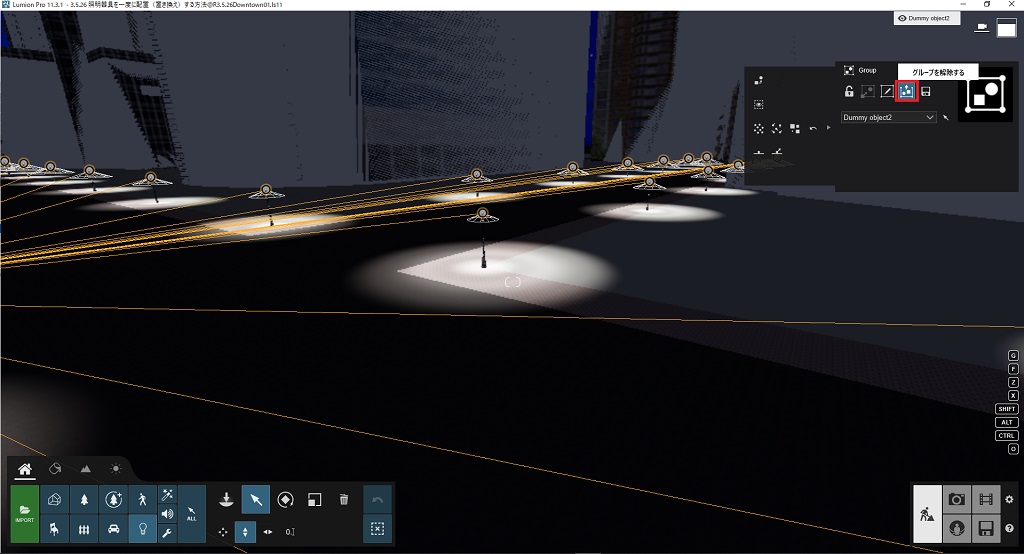
オムニライトを設置する前に、大切な作業があります。設定してあるグループ化を解除してください。グループ化されている状態だと、一度に置き換えができず、選択したスポットライトのみ変更されます。そのため、一度にオブジェクトの置き換えをする場合は、一般的にグループ化は解除しておく必要があります。
「グループ化を解除する」を選択して、グループ化を解除しましょう。


「置き換える」を選択し、スポットライト部分をクリックします。そして「ライトライブラリ」から右端にある「オムニライト」を選択しましょう。
任意の街灯のノード部分をクリックすると、オムニライトが全ての街灯に設置されます。スポットライトからオムニライトへ置き換えが完了しました。
では、レンダリングをしてみましょう。
複数のオブジェクトを持つLumionだから叶えられる置き換え術

こちらがレンダリング後のモデルです。設置していた樹木のオブジェクトから街灯へ、一度に置き換えができました。街灯を設置することで街並みに光と影ができ、あたたかみのある街並みに変化しました。Lumionは数多くのオブジェクトがあることで有名なソフトです。
今回はまったく違うジャンルのオブジェクトへ置き換えましたが、同じジャンルのオブジェクトで、何を設置するか迷うことがあると思います。どのデザインのオブジェクトを設置することで、よりイメージに近くなるか?そのような検証をするためにも、一度に置き換えをする操作は知っておきたい機能だと感じます。
作成したノードをもとにダミーオブジェクトを設置し、レイヤーを作成する。この手順だけでオブジェクトの置き換えがスムーズかつ効率的におこなえます。
作業効率はもちろん創造の世界が無限に広がるLumionの置き換え術。Lumionの数多いオブジェクトを素早く置き換えて、インスピレーションを最大限に表現していただけたらと思います。
この記事を書いた人

-
CAD技術者を育成する会社BRINGROWブログ作成チーム「BRINGROWブログ部」です。Lumionの講師をはじめCADやBIMのプロフェッショナルメンバーで構成。
読者の皆様が知りたいことや便利な機能など、日常の業務で活用できる新鮮な情報をお届けします!
株式会社BRINGROW公式ホームページ
最新の投稿
 チュートリアル2022.10.26Lumionで魔法をかける キッズルームのハロウィン
チュートリアル2022.10.26Lumionで魔法をかける キッズルームのハロウィン チュートリアル2022.10.06ツタが作る癒やしの異空間 Lumionの壁面緑化
チュートリアル2022.10.06ツタが作る癒やしの異空間 Lumionの壁面緑化 チュートリアル2022.09.12洗練されたアイキャッチ Lumionスケッチアート
チュートリアル2022.09.12洗練されたアイキャッチ Lumionスケッチアート 未分類2022.08.08素朴と繊細が奏でる洗練されたデザインLumionスケッチ
未分類2022.08.08素朴と繊細が奏でる洗練されたデザインLumionスケッチ